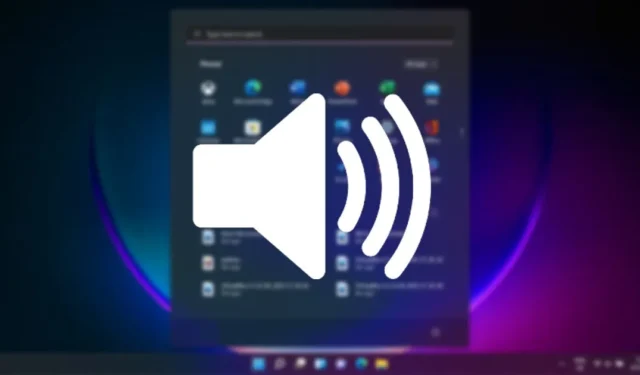
Microsoft a réorganisé l’interface de personnalisation audio sur Windows 11. En raison de la nouvelle conception, de nombreux utilisateurs n’ont pas pu trouver l’option Audio pour normaliser le volume sur Windows 11.
Windows 11 dispose d’une fonction d’égalisation du volume, qui normalise le volume de sortie. La fonctionnalité utilise une compréhension de l’audition humaine pour réduire les différences de volume perçues. Voici comment l’activer.
1. Normaliser le volume sur Windows 11 via les paramètres
Cette méthode utilisera l’application Paramètres de Windows 11 pour normaliser le volume. Voici ce que vous devez faire.
1. Tout d’abord, cliquez sur le bouton Démarrer de Windows 11 et sélectionnez Paramètres .

2. Dans l’application Paramètres, cliquez sur l’ onglet Système dans le volet de gauche.

3. Dans le volet de droite, cliquez sur l’ option Son .

4. Faites défiler vers le bas et cliquez sur l’ option Plus de paramètres sonores .

5. Maintenant, sélectionnez le périphérique de lecture et cliquez sur Propriétés .

6. Dans les Propriétés, passez à l’ onglet Amélioration .

7. Ensuite, cochez l’ option Égalisation du volume et cliquez sur le bouton OK .

2. Normaliser le volume sur Windows 11 via le panneau de configuration
Vous pouvez même utiliser l’utilitaire Panneau de configuration pour normaliser le volume sur votre ordinateur Windows 11. Pour ce faire, suivez les étapes simples que nous avons partagées ci-dessous.
1. Tout d’abord, cliquez sur la recherche Windows 11 et saisissez Panneau de configuration. Ensuite, ouvrez l’ application Panneau de configuration dans la liste des options.

2. Cliquez sur l’ option Matériel et audio dans le panneau de configuration.

3. Sur la page Matériel et audio, cliquez sur Son .

4. Dans la fenêtre Son, sélectionnez votre appareil de lecture et cliquez sur Propriétés .

5. Dans les propriétés du son, passez à l’ option Améliorations .

6. Ensuite, cochez l’ option Loudness Equalization pour activer la fonction d’amélioration audio.

3. Utilisez un logiciel d’égalisation audio
Si vous ne pouvez pas accéder aux paramètres audio, vous pouvez utiliser un logiciel tiers pour mieux contrôler la sortie audio.
Les logiciels d’égalisation audio tiers disposent souvent d’un préréglage d’égalisation du volume qui normalise le volume de sortie.
Nous avons déjà partagé une liste des meilleurs logiciels d’égalisation audio pour Windows . Parcourez simplement la liste et choisissez le logiciel qui correspond à vos besoins.
L’égalisation du volume sonore est manquante dans Windows 11 ?
De nombreux Windows 11 ont signalé l’absence de fonctionnalités d’égalisation du volume dans les paramètres sonores. Ainsi, si vous ne trouvez pas l’égalisation du volume dans les paramètres de Windows 11, vous devez apporter quelques modifications dans le Gestionnaire de périphériques.
Pour corriger l’égalisation du volume manquant dans Windows 11, vous devez mettre à jour les pilotes audio de votre appareil. Voici comment.
1. Cliquez sur la recherche Windows 11 et tapez Gestionnaire de périphériques. Ouvrez l’application Gestionnaire de périphériques dans la liste.

2. Lorsque le Gestionnaire de périphériques s’ouvre, développez les Contrôleurs son, vidéo et jeu .
3. Faites un clic droit sur votre périphérique audio et sélectionnez Mettre à jour le pilote .

4. Dans la fenêtre Mettre à jour les pilotes, sélectionnez Rechercher automatiquement les pilotes .
Cela devrait résoudre le problème manquant d’égalisation du volume sous Windows 11. Vous pouvez également mettre à jour votre système d’exploitation et réinstaller les pilotes de périphérique audio.
Il s’agit donc de normaliser le volume sur Windows 11. La fonctionnalité améliorera votre qualité audio sur un PC Windows 11. Si vous avez besoin de plus d’aide concernant l’égalisation du volume, faites-le-nous savoir dans les commentaires ci-dessous.


Laisser un commentaire